Anleitung: 3D Desktop-Würfel unter Ubuntu 14.04 aktivieren
Startet das Terminal und führt diesen Befehl aus (Anleitung):
[1] /usr/lib/nux/unity_support_test -p
Unity 3D supported aber auch alles andere sollte hier (wie im Bild selbst) yes ausgeben!
Nun den Compiz Fusion Settings-Manager starten (Anleitung):
Haken unter Desktop-Würfel (1) setzen.
Desktop Wall deaktivieren anwählen!
Haken unter Würfel drehen (2) setzen.
Allgemeine Optionen
Desktop-Größe -> und nun im ersten Feld eine 4 setzen und im zweiten eine 1.
STRG und ALT auf der Tastatur gedrückt halten und linke Maustaste gedrückt halten (nach links oder rechts schwenken). Habt Ihr alles richtig gemacht, dann könnt Ihr das Bild oben selbst sehen.
Für weitere Einstellungen:
Auf Desktop-Würfel klicken
Unter Transparenter Würfel den ersten Wert auf 50.000 umändern.
Hier einfach ein wenig mit dem Wert spielen. Der Würfel (bei 50.000) würde so wie im Bild oben aussehen.
Unter Erscheinung könnt Ihr den Würfel weiter anpassen. Ihr könnt eine Farbe auswählen oder unter Skydome eigene Bilder/Wallpaper verwenden.
Es öffnet sich dieses kleine Fenster, wo wir auf den Pinsel klicken und dann oben links auf die gewünschte Farbe klicken. Am Ende bestätigen wir das mit dem OK
Nur mal als Beispiel:
Das sieht nicht schön aus aber es soll auch nur erklären, was dort genau passiert.
Klickt jetzt auf Würfel drehen
Hier könntet Ihr die Tastenkombination festlegen.
Unter Cube Reflection and Deformation könntet Ihr die Form ändern.
Unter Deformation könnt Ihr zum Beispiel Cylinder oder Sphere auswählen.
Das ganze würde dann so ...
bzw. so aussehen.
Ihr könnt unglaublich viel einstellen und hier wollte ich euch nur ein paar Punkte nennen. Bedenkt dabei, dass das so gut wie gar nicht angepasst wurde, weil es hier nur um die Funktion geht. Probiert es einfach und bei Fragen einfach schreiben.















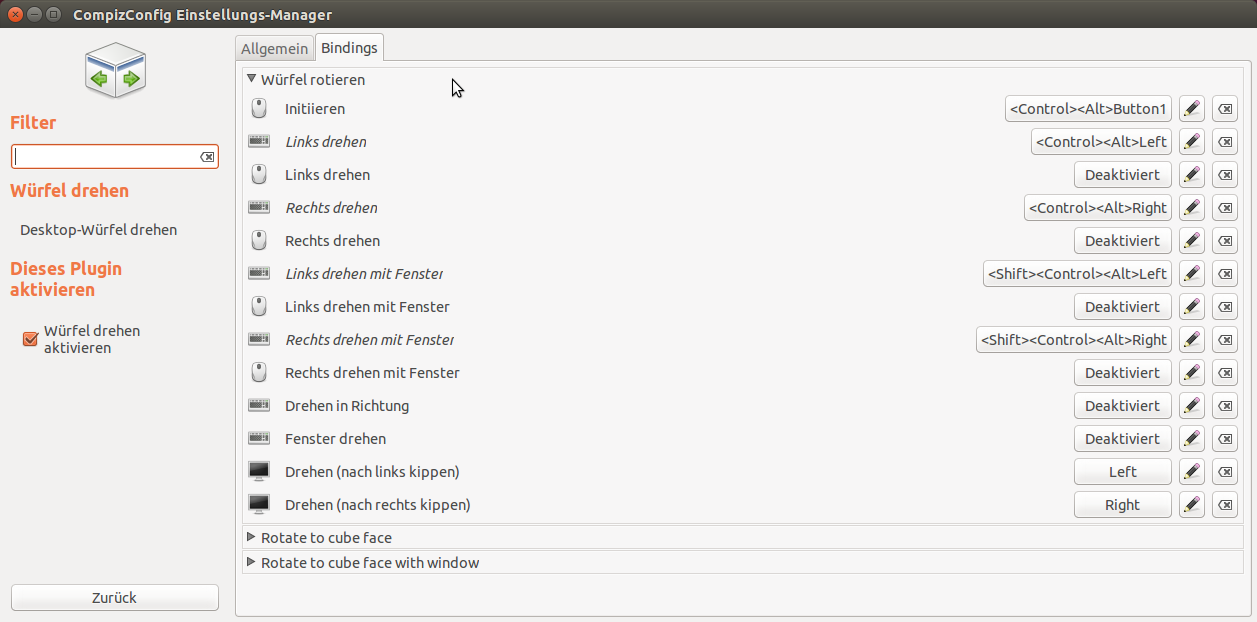





ليست هناك تعليقات:
إرسال تعليق